Les 28: het afronden en beschermen van presentaties
/nl/powerpoint2013/reviewing-presentations/content /
Introduction
voordat u een presentatie deelt, moet u ervoor zorgen dat deze geen informatie bevat die u privé wilt houden. U kunt ook anderen te ontmoedigen van het bewerken van uw bestand. Gelukkig bevat PowerPoint verschillende tools om uw presentatie af te ronden en te beschermen
facultatief: Download onze oefenpresentatie.
The Document Inspector
wanneer u een presentatie maakt of bewerkt, kan bepaalde persoonlijke informatie automatisch aan het bestand worden toegevoegd. U kunt de Document Inspector gebruiken om dit soort informatie te verwijderen voordat u een presentatie met anderen deelt.
omdat sommige wijzigingen permanent kunnen zijn, is het een goed idee om Save As te gebruiken om een back-up van uw presentatie te maken voordat u de Document Inspector gebruikt.
om de Documentcontrole te gebruiken:
- klik op het tabblad Bestand om naar de Backstageweergave te gaan.
- Klik in het Info-paneel op Controleren op problemen en selecteer vervolgens document inspecteren in het vervolgkeuzemenu.
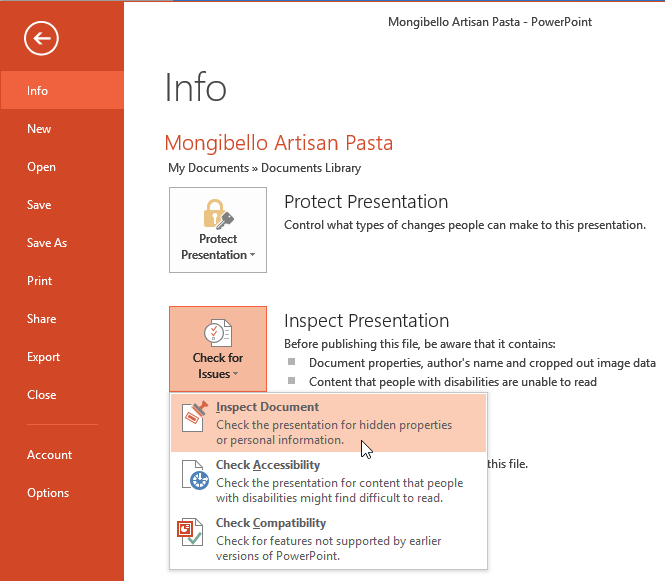 klikken document inspecteren
klikken document inspecteren - het document Inspector verschijnt. Schakel de selectievakjes in of uit, afhankelijk van de inhoud die u wilt bekijken en klik vervolgens op inspecteren. In ons voorbeeld gebruiken we de standaard selecties.
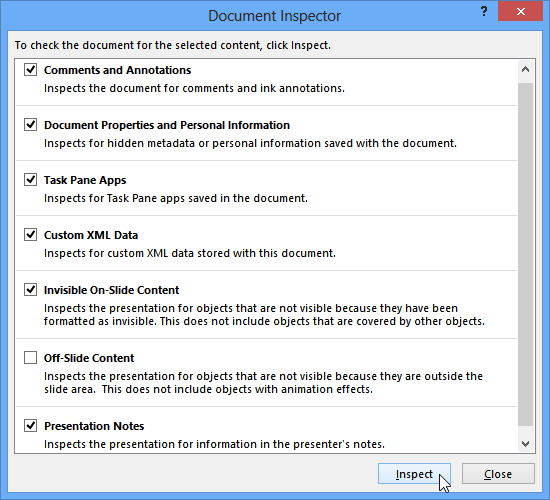 inspecteren van de presentatie
inspecteren van de presentatie - de inspectieresultaten zullen een uitroepteken tonen voor alle categorieën waar mogelijk gevoelige gegevens zijn gevonden, en het zal ook een knop Alles verwijderen hebben voor elk van deze categorieën. Klik op Alles verwijderen om de gegevens te verwijderen.
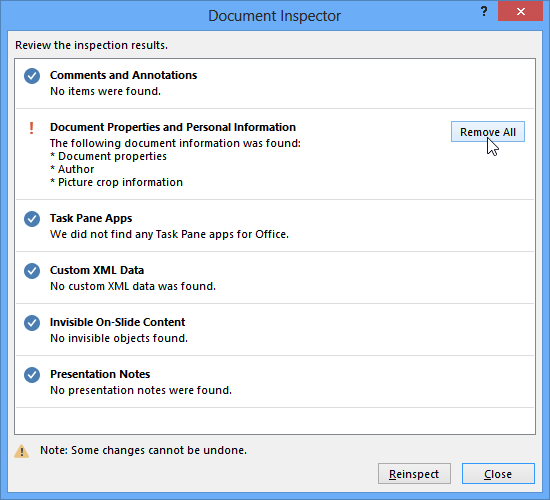 persoonlijke informatie uit de presentatie verwijderen
persoonlijke informatie uit de presentatie verwijderen - als u klaar bent, klikt u op Sluiten.
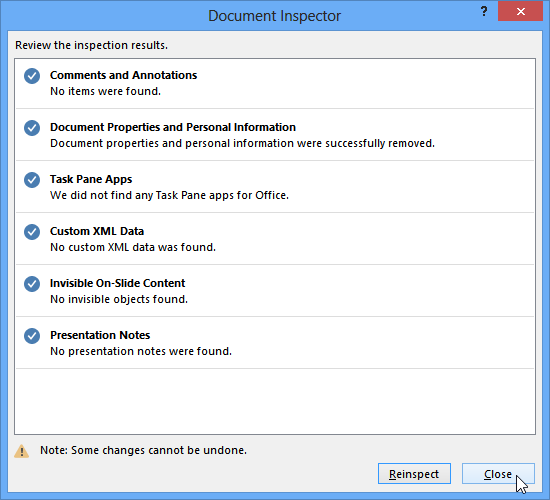 het sluiten van de Document Inspector
het sluiten van de Document Inspector
bescherming van uw presentatie
standaard kan iedereen met toegang tot uw presentatie de inhoud openen, kopiëren en bewerken, tenzij u deze beschermt. Er zijn verschillende manieren om een presentatie te beschermen, afhankelijk van uw behoeften.
om uw document te beschermen:
- klik op het tabblad Bestand om naar de Backstageweergave te gaan.
- Klik in het Info-paneel op de opdracht presentatie beschermen.
- kies in het keuzemenu de optie die het beste bij uw behoeften past. In ons voorbeeld selecteren we markeren als definitief. Het markeren van uw presentatie als definitief is een goede manier om anderen te ontmoedigen van het bewerken van het bestand, terwijl de andere opties geven u nog meer controle als dat nodig is.
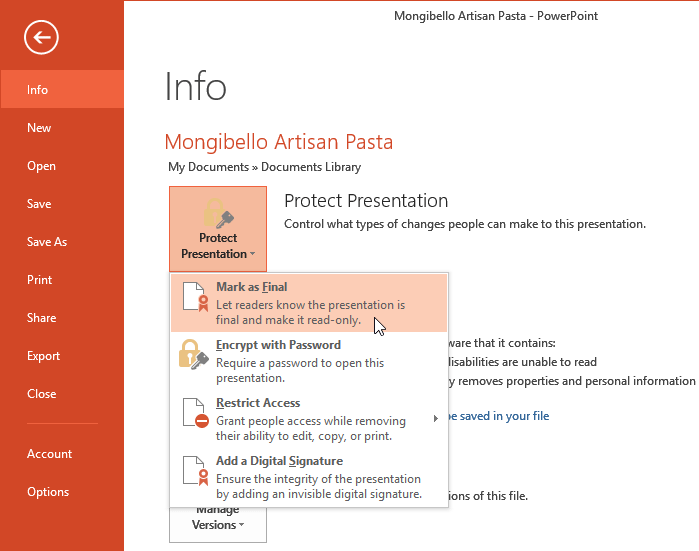 selecteren markeren als definitief
selecteren markeren als definitief - er verschijnt een dialoogvenster waarin u wordt gevraagd om op te slaan. Klik op OK.
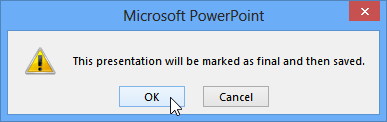 klikken op OK om de presentatie
klikken op OK om de presentatie - op te slaan zal een ander dialoogvenster verschijnen. Klik op OK.
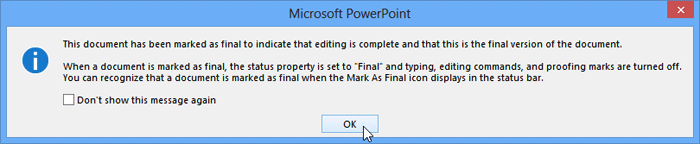 klikken OK
klikken OK - de presentatie zal worden gemarkeerd als definitief.
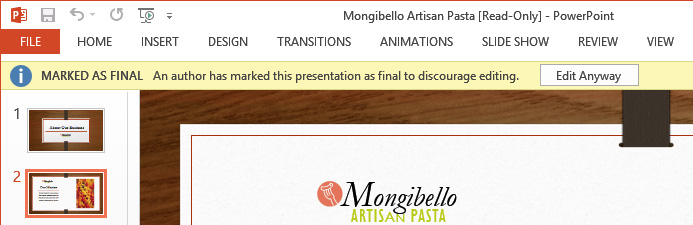 een presentatie gemarkeerd als definitief
een presentatie gemarkeerd als definitief
het markeren van een presentatie als definitief zal niet voorkomen dat iemand het bewerkt. Als u wilt voorkomen dat mensen het bewerken, kunt u gebruik maken van de toegang beperken optie in plaats daarvan.
Challenge!
- Open een bestaande PowerPoint-presentatie. Als je wilt, kun je onze oefenpresentatie downloaden.
- gebruik de Documentinspecteur om de presentatie te controleren. Als u het voorbeeld gebruikt, verwijdert u alle persoonlijke informatie uit de presentatie.
- Bescherm de presentatie door deze als definitief te markeren.
/nl / powerpoint2013 / modifying-themes / content /